卡巴斯基作为一款优质的杀毒软件,能够帮助用户对电脑设备进行病毒检测,若是检测出有恶意攻击、垃圾数据快速将其进行删除,那么在卡巴斯基上要如何添加桌面图标呢?
卡巴斯基如何添加桌面图标
方法步骤
1.用户在电脑任务栏的左侧点击开始图标,将会弹出开始面板,用户需要找到卡巴斯基软件
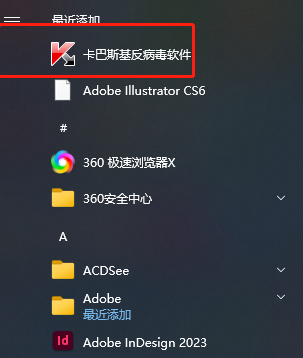
2.接着用鼠标右键点击卡巴斯基软件,在弹出来的右键菜单中点击更多选项
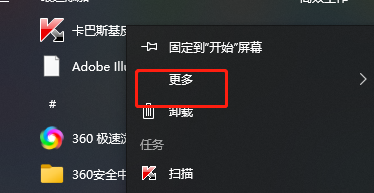
3.这时会在页面的右侧显示出相关的选项卡,用户选择其中的打开文件的位置选项
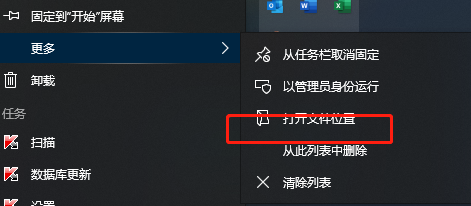
4.然后用户进入到文件夹窗口中,用户需要找到卡巴斯基软件并用鼠标右键点击
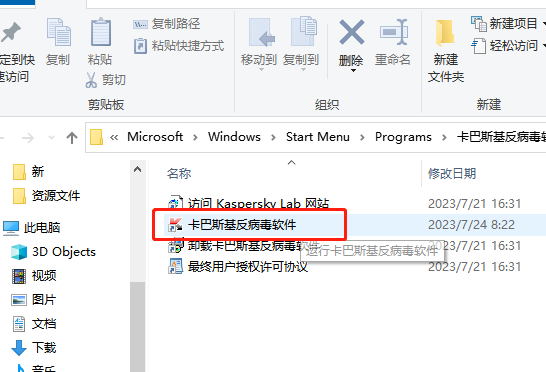
5.在弹出来的右键菜单中,用户依次点击发送到选项和桌面快捷方式选项即可解决问题

6.设置完成后,用户来到电脑桌面上就可以看到成功设置出来的卡巴斯基图标了
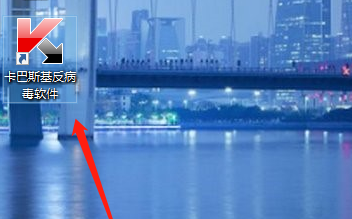
卡巴斯基如何添加桌面图标的全文就介绍到这里,如果对您有所帮助,不妨也分享给其他需要的用户,更多相关教程正在添加中。












